- Bán hàng trực tuyến
-
Địa Chỉ: Tin Học Anh Phát - 209/1 quốc lộ 13, P.26, Q. Bình Thạnh, Hồ Chí Minh, Việt Nam
Địa Chỉ 2: Tin Học Anh Phát - 77/4 Trần Quang Diệu, Phường Phan Rang, Khánh Hoà, Việt Nam -
 Tin nổi bật
Tin nổi bật
Hướng dẫn tối ưu PC Ryzen 9: Bật PBO và EXPO trong BIOS để tăng hiệu năng gaming
Bạn đang sở hữu một CPU AMD Ryzen 9 đầy uy lực nhưng luôn có cảm giác cỗ máy của mình chưa đạt đến đỉnh cao hiệu suất? Bạn khao khát những khung hình (FPS) mượt mà hơn trong các tựa game bom tấn mà không muốn tốn thêm chi phí nâng cấp? Lời giải đáp nằm ngay trong BIOS của bo mạch chủ, với hai công nghệ "vàng" từ AMD thường bị bỏ qua: **Precision Boost Overdrive (PBO)** và **AMD EXPO**. Bài viết chuyên sâu từ Tin Học Anh Phát sẽ là tấm bản đồ chi tiết, dẫn dắt bạn qua từng bước an toàn và trực quan để khai mở toàn bộ tiềm năng của CPU Ryzen 9. Hãy sẵn sàng biến dàn máy tính của bạn thành một "chiến binh" thực thụ, sẵn sàng chinh phục mọi thử thách với hiệu năng được đẩy lên một tầm cao mới.  Để tận dụng tối đa những tinh chỉnh này, việc sở hữu một bộ PC gaming Ryzen 9 cao cấp được xây dựng cân bằng là nền tảng quan trọng nhất.
Để tận dụng tối đa những tinh chỉnh này, việc sở hữu một bộ PC gaming Ryzen 9 cao cấp được xây dựng cân bằng là nền tảng quan trọng nhất.
Nội dung chính của bài viết
- 1. Giải mã công nghệ: PBO và AMD EXPO là gì?
- 2. Chuẩn bị "hành trang": Checklist an toàn trước khi vào BIOS
- 3. Hướng dẫn chi tiết bật PBO và EXPO trong BIOS (Kèm hình ảnh minh họa)
- 4. Đo lường hiệu quả: Benchmark trước và sau khi tối ưu
- 5. Giải đáp chuyên sâu: Các câu hỏi thường gặp về PBO và EXPO
- 6. Lời kết: Khai phóng sức mạnh PC Ryzen 9 của bạn
Giải mã công nghệ: PBO và AMD EXPO là gì?
Trước khi thực hiện bất kỳ thay đổi nào, việc nắm vững bản chất của PBO và EXPO sẽ giúp bạn tự tin và hiểu rõ mình đang làm gì. Đây là hai chìa khóa cốt lõi để **tối ưu PC Ryzen 9** một cách thông minh và hiệu quả.
PBO (Precision Boost Overdrive): Hơn cả ép xung tự động
Nhiều người dùng vẫn nhầm lẫn PBO là một dạng ép xung (Overclock) thủ công. Thực tế, Precision Boost Overdrive (PBO) là một thuật toán thông minh, cho phép CPU AMD Ryzen 9 tự động vượt qua các giới hạn công suất và dòng điện mặc định của nhà sản xuất một cách an toàn. Hãy tưởng tượng CPU của bạn như một vận động viên điền kinh, PBO chính là huấn luyện viên cho phép anh ta bung sức chạy nhanh hơn giới hạn thông thường, miễn là nhiệt độ và nguồn điện cho phép. Cụ thể, PBO sẽ nới lỏng 3 giới hạn chính:
- PPT (Package Power Target): Tổng công suất (Watt) mà CPU được phép tiêu thụ.
- TDC (Thermal Design Current): Dòng điện (Ampe) tối đa mà hệ thống tản nhiệt có thể xử lý khi tải nặng liên tục.
- EDC (Electrical Design Current): Dòng điện (Ampe) đỉnh mà CPU có thể yêu cầu trong các tác vụ cực ngắn.
Khi kích hoạt PBO, CPU Ryzen 9 sẽ duy trì mức xung nhịp cao hơn trong thời gian dài hơn, đặc biệt hữu ích khi chơi game, render video, hoặc thực hiện các tác vụ đa nhân nặng. Kết quả là **tăng FPS game với Ryzen 9** và cải thiện rõ rệt thời gian hoàn thành công việc.
AMD EXPO: "Đường cao tốc" cho RAM của bạn
Hiệu năng của CPU Ryzen cực kỳ nhạy cảm với tốc độ và độ trễ của bộ nhớ RAM. AMD EXPO™ (Extended Profiles for Overclocking) là một tiêu chuẩn ép xung RAM chỉ với một cú nhấp chuột, được thiết kế riêng cho nền tảng AM5 và RAM DDR5. Khi bạn lắp một cặp RAM mới, chúng thường chỉ chạy ở tốc độ JEDEC cơ bản (ví dụ 4800MHz), lãng phí tiềm năng thực sự. Bật EXPO sẽ giúp RAM chạy đúng với tốc độ cao và độ trễ thấp đã được nhà sản xuất tối ưu sẵn. Kích hoạt EXPO giúp giảm đáng kể độ trễ giao tiếp giữa CPU và RAM, giải quyết tình trạng nghẽn cổ chai (bottleneck) và cải thiện hiệu suất tổng thể của toàn hệ thống.
Chuẩn bị "hành trang": Checklist an toàn trước khi vào BIOS
Sự cẩn thận không bao giờ là thừa. Dành vài phút chuẩn bị sẽ đảm bảo quá trình tối ưu diễn ra mượt mà và giảm thiểu rủi ro. 
Cảnh báo quan trọng: Việc thay đổi cài đặt trong BIOS luôn tiềm ẩn rủi ro. Hướng dẫn này dựa trên kiến thức và thử nghiệm thực tế, nhưng Tin Học Anh Phát không chịu trách nhiệm cho bất kỳ hư hỏng nào có thể xảy ra với phần cứng của bạn. Hãy tiến hành cẩn thận và tự chịu mọi rủi ro.
Checklist không thể bỏ qua:
- Cập nhật BIOS lên phiên bản mới nhất: Đây là bước quan trọng nhất. Các bản cập nhật BIOS từ nhà sản xuất bo mạch chủ thường đi kèm mã AGESA mới nhất từ AMD, giúp cải thiện độ ổn định, tương thích RAM và hiệu năng PBO. Tham khảo hướng dẫn cập nhật BIOS của chúng tôi nếu bạn chưa rõ.
- Đảm bảo hệ thống tản nhiệt đủ mạnh: PBO sẽ làm CPU của bạn nóng hơn đáng kể. Một hệ thống tản nhiệt yếu sẽ khiến CPU giảm xung (throttling), vô hiệu hóa hoàn toàn lợi ích của việc tối ưu. Hãy chắc chắn bạn đang sử dụng tản nhiệt khí cao cấp hoặc tản nhiệt nước AIO chất lượng.
- Biết cách Clear CMOS: Đây là "phao cứu sinh" của bạn. Nếu hệ thống không khởi động được sau khi lưu cài đặt, Clear CMOS sẽ đưa BIOS về trạng thái mặc định. Hãy đọc kỹ sách hướng dẫn của bo mạch chủ để biết vị trí Jumper hoặc nút Clear CMOS.
Hướng dẫn chi tiết bật PBO và EXPO trong BIOS (Kèm hình ảnh minh họa)
Giờ là lúc chúng ta đi vào phần chính: thực hiện **cài đặt BIOS Ryzen 9** để mở khóa hiệu năng. Lưu ý giao diện có thể khác biệt đôi chút giữa các hãng (ASUS, Gigabyte, MSI), nhưng các thuật ngữ cốt lõi sẽ tương tự.
Bước 1: Kích hoạt AMD EXPO - Tối ưu RAM
Chúng ta sẽ bắt đầu với EXPO vì nó đơn giản và an toàn hơn.
- Khởi động lại máy và nhấn phím
DelhoặcF2liên tục khi logo nhà sản xuất hiện lên để truy cập BIOS. - Nhấn
F7để chuyển sang chế độ Nâng cao (Advanced Mode). - Tìm đến mục `Ai Tweaker` (trên main ASUS), `Tweaker` (Gigabyte) hoặc `OC` (MSI).
- Tìm tùy chọn `Ai Overclock Tuner` hoặc `Memory Profile`.
- Chọn cấu hình `EXPO I`. Đây là lựa chọn được khuyến nghị cho sự ổn định tối đa. Nếu bạn là người dùng thích phiêu lưu, có thể thử `EXPO II` sau.

- Nhấn
F10, chọn Yes để Lưu và Khởi động lại. Hãy để máy vào Windows thành công để đảm bảo RAM đã hoạt động ổn định.
Bước 2: Bật PBO cơ bản - Tăng hiệu năng tức thì
Sau khi xác nhận hệ thống ổn định với EXPO, hãy quay lại BIOS.
- Vào lại BIOS (Advanced Mode).
- Điều hướng đến tab `Advanced` -> `AMD Overclocking`.
- Chấp nhận (Accept) màn hình cảnh báo.
- Tìm mục `Precision Boost Overdrive` và chuyển từ `Auto` sang `Enabled`.
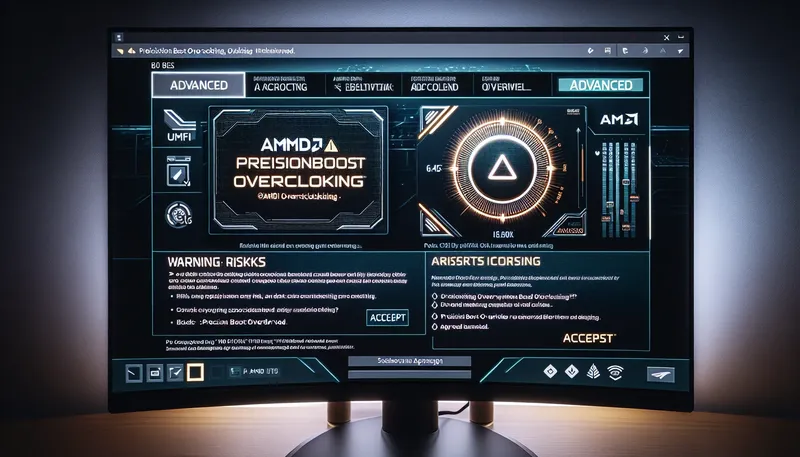
- Nhấn
F10để Lưu và Khởi động lại.
Chỉ với bước này, CPU của bạn đã được phép hoạt động ở hiệu suất cao hơn mặc định.
Bước 3 (Nâng cao): Tinh chỉnh PBO với Curve Optimizer
Đây là kỹ thuật "undervolt" thông minh, giúp CPU chạy mát hơn ở cùng một mức xung, hoặc đạt xung cao hơn ở cùng mức nhiệt.
- Trong BIOS, quay lại đường dẫn `Advanced` -> `AMD Overclocking` -> `Precision Boost Overdrive`.
- Thay vì `Enabled`, hãy chọn `Advanced`.
- Tìm mục `Curve Optimizer` và đặt thành `All Cores` (tinh chỉnh tất cả các nhân).
- Ở mục `All Core Curve Optimizer Sign`, chọn `Negative` (để giảm điện áp).
- Tại `All Core Curve Optimizer Magnitude`, hãy nhập giá trị. Bắt đầu an toàn với `15`.

- Nhấn
F10để Lưu và Khởi động lại.
Lưu ý: Tìm giá trị Magnitude tối ưu là một quá trình thử và sai. Nếu hệ thống ổn định với `15`, bạn có thể thử tăng lên `20`, `25`. Nếu gặp lỗi màn hình xanh hoặc treo máy, hãy vào lại BIOS và giảm giá trị này xuống.
Đo lường hiệu quả: Benchmark trước và sau khi tối ưu
Làm sao để biết công sức của bạn có được đền đáp? Hãy đo lường! Bạn nên thực hiện benchmark trước và sau khi áp dụng **hướng dẫn tối ưu Ryzen 9** này. 
Công cụ cần thiết để kiểm tra:
- HWiNFO64: Công cụ miễn phí và toàn diện nhất để theo dõi nhiệt độ, xung nhịp, công suất (PPT, TDC, EDC) của CPU. Tải tại trang chủ HWiNFO.
- Cinebench 2024: Phần mềm benchmark tiêu chuẩn để đo hiệu năng đơn nhân và đa nhân. Tải tại trang chủ Maxon.
- Công cụ benchmark trong game: Các game như Cyberpunk 2077, Shadow of the Tomb Raider, F1 23 có công cụ benchmark tích hợp giúp so sánh FPS chính xác.
- OCCT/Prime95: Dùng để kiểm tra độ ổn định của hệ thống sau khi tinh chỉnh Curve Optimizer.
Bảng so sánh hiệu năng (Ví dụ tham khảo)
| Chỉ số | Trước khi tối ưu (Mặc định) | Sau khi bật PBO và EXPO |
|---|---|---|
| Điểm Cinebench (Multi-Core) | ~ 37,000 | ~ 39,500+ (Tăng 6-8%) |
| Nhiệt độ tối đa (Cinebench) | 89°C | 95°C (Trong ngưỡng an toàn của AMD) |
| FPS trung bình (Game AAA) | 150 FPS | 162 FPS (Tăng 8%) |
*Lưu ý: Kết quả thực tế phụ thuộc vào cấu hình PC, tản nhiệt, phiên bản game và cả "nhân phẩm" silicon của CPU.
Giải đáp chuyên sâu: Các câu hỏi thường gặp về PBO và EXPO
Phần này sẽ giải quyết những băn khoăn phổ biến, giúp bạn an tâm hơn với hệ thống đã được tối ưu.
So sánh lợi ích và rủi ro: Có nên bật PBO không?
Lợi ích:
- Hiệu năng miễn phí: Tận dụng tối đa sức mạnh CPU mà không tốn thêm tiền.
- Trải nghiệm mượt mà hơn: Tăng FPS, giảm giật lag trong game, tăng tốc độ render và làm việc.
- An toàn hơn ép xung thủ công: PBO vẫn hoạt động trong các giới hạn an toàn do AMD thiết lập.
Rủi ro & Yêu cầu:
- Nhiệt độ cao hơn: Bắt buộc phải có một hệ thống tản nhiệt tốt cho Ryzen 9.
- Tiêu thụ điện cao hơn: Yêu cầu bộ nguồn (PSU) có công suất đủ lớn và chất lượng tốt.
- Ảnh hưởng bảo hành (về lý thuyết): Dù là tính năng chính hãng, việc kích hoạt PBO có thể bị xem là vận hành ngoài thông số tiêu chuẩn, có khả năng ảnh hưởng đến chính sách bảo hành.
Kết luận: Nếu bạn là game thủ, nhà sáng tạo nội dung và đã đầu tư một hệ thống tản nhiệt xứng tầm, bạn chắc chắn nên bật PBO. Nếu chỉ dùng máy cho tác vụ văn phòng cơ bản, bạn có thể bỏ qua.
Hướng dẫn bật PBO trên main ASUS, Gigabyte, MSI có gì khác biệt?
Về bản chất, các bước là tương tự, chỉ khác nhau về tên gọi và vị trí menu:
- ASUS (ROG, TUF):
- EXPO:
Ai Tweaker->Ai Overclock Tuner - PBO:
Advanced->AMD Overclocking->Precision Boost Overdrive
- EXPO:
- Gigabyte (AORUS):
- EXPO:
Tweaker->Extreme Memory Profile (X.M.P.) / AMD EXPO - PBO:
Tweaker->Advanced CPU Settings->Precision Boost Overdrive
- EXPO:
- MSI (MPG, MAG):
- EXPO:
OC->A-XMP - PBO:
OC->Advanced CPU Configuration->AMD Overclocking->Precision Boost Overdrive
- EXPO:
Lựa chọn giữa EXPO I và EXPO II: Đâu là cài đặt BIOS Ryzen 9 tốt nhất cho bạn?
Câu trả lời phụ thuộc vào mức độ ưu tiên của bạn:
- EXPO I: Ưu tiên sự ổn định tuyệt đối. Đây là cấu hình đã được kiểm tra nghiêm ngặt, phù hợp với đại đa số người dùng, đảm bảo hệ thống chạy mượt mà không gặp sự cố.
- EXPO II: Dành cho những người đam mê muốn "vắt kiệt" từng giọt hiệu năng cuối cùng, chấp nhận rủi ro bất ổn định ở mức rất thấp.
Lời khuyên của Tin Học Anh Phát: Luôn bắt đầu với EXPO I. Sau khi sử dụng ổn định một thời gian, nếu muốn khám phá giới hạn, bạn có thể thử chuyển sang EXPO II và kiểm tra lại bằng các phần mềm stress test.
Lời kết: Khai phóng sức mạnh PC Ryzen 9 của bạn
Qua hướng dẫn chi tiết trên, có thể thấy **bật PBO và EXPO** là phương pháp "miễn phí" nhưng cực kỳ hiệu quả để giải phóng sức mạnh tiềm ẩn của PC Gaming AMD Ryzen 9. Chỉ với vài thao tác đơn giản trong BIOS, bạn đã có thể nhận lại một sự gia tăng hiệu năng đáng kể, giúp trải nghiệm gaming và làm việc trở nên mượt mà, nhanh chóng hơn. Hãy luôn ghi nhớ hai điều cốt lõi:
- PBO và EXPO là những món quà hiệu năng mà AMD dành tặng người dùng, đừng lãng phí chúng.
- Đầu tư vào một bộ tản nhiệt chất lượng là yêu cầu tiên quyết để khai thác PBO một cách an toàn và bền bỉ trong dài hạn.
Bạn đã thành công chưa? Hãy chia sẻ điểm Cinebench và cài đặt Curve Optimizer ổn định của bạn ở phần bình luận bên dưới để cùng Tin Học Anh Phát xây dựng một cộng đồng người dùng Ryzen 9 ngày càng mạnh mẽ hơn!
Hãy chia sẻ bài viết này:
- » Hướng Dẫn Sử Dụng VPN Từ A-Z (Cập Nhật 2025): Cài Đặt, Đổi IP & Sửa Lỗi
- » Top 5 VPN Tốt Nhất 2025: Đánh Giá Chuyên Sâu VPN Việt Nam, Trung Quốc, Mỹ & Nhật Bản
- » Tải VPN cho PC, Mac, Chrome, iPhone & Android: Hướng dẫn Cài đặt & Sử dụng Nhanh nhất 2025
- » VPN là gì? Hướng Dẫn Toàn Tập A-Z về Mạng Riêng Ảo cho Người Mới Bắt Đầu
- » Tổng Hợp 20+ Nguồn Proxy Miễn Phí Tốt Nhất 2025 & Hướng Dẫn Sử Dụng An Toàn
- » Tất tần tật những lưu ý khi build PC Gaming năm 2024: Hướng dẫn chi tiết cho các game thủ
- » Top Dàn PC Khủng Chơi Game Mượt Yêu Thích Nhất 2022
- » Top 12 Địa Chỉ Bán Linh Kiện Máy Tính Giá Sỉ Tại TPHCM
- » Darius 2XKO: Hướng dẫn chơi toàn tập combo, chiến thuật & phân tích chuyên sâu
- » Akinator là gì? Hướng dẫn A-Z cách chơi & Mẹo
WEBSITE ĐƯỢC SỞ HỮU VÀ QUẢN LÝ BỞI NGUYỄN VÕ DUY ANH
Giấy phép đăng ký kinh doanh số 0315129021 do sở Kế Hoạch và Đầu Tư Thành phố Hồ Chí Minh cấp ngày 25/6/2018













